Akıllı telefonların hayatımızdaki önemi giderek artarken, iPhone'larımız da vazgeçilmez araçlarımız haline geldi. Sosyal medyadan oyunlara, iş uygulamalarından eğlence platformlarına kadar birçok ihtiyacımızı karşılayan uygulamalar, bazen yanlışlıkla silinebiliyor veya kaybolabiliyor. Peki, iPhone'da ana ekrandan kaldırılan uygulamalar nasıl geri getirilir? Bu rehberimizde, kaybolan uygulamaları geri getirmenin yollarını adım adım inceleyeceğiz.
Uygulamaların yanlışlıkla silinmesi veya ana ekrandan kaldırılması, kullanıcıların sıkça karşılaştığı bir durum. Bu tür durumlarda, panik yapmadan doğru adımları izlemek, uygulamalarımıza tekrar kavuşmamızı sağlar. Uygulamaları geri yüklemek, dijital hayatımızdaki sürekliliği ve verimliliği korumak için kritik öneme sahiptir. Bu rehberde, iPhone'da silinen uygulamaların nasıl geri yükleneceğini ve ana ekrana nasıl tekrar ekleneceğini detaylı olarak ele alacağız. İster yeni bir iPhone'a geçiş yapmış olun, ister yanlışlıkla silinen uygulamaları kurtarmak isteyin, bu yöntemler sayesinde sorunsuz bir kullanıcı deneyimi yaşayabilirsiniz.
Ana ekranınızda sola doğru kaydırarak ulaşabileceğiniz Uygulama Arşivi, ana ekrandan kaldırdığınız ancak silmediğiniz uygulamalarınızı barındırır. Buradan uygulamaları tekrar ana ekrana ekleyebilirsiniz.
Uygulamaların Ana Ekrandan Kaldırılması ve Uygulama Arşivi
iPhone'da ana ekrandan kaldırılan uygulamaların çoğu, aslında silinmez; sadece Uygulama Arşivi'ne taşınır. Bu özellik, ana ekranınızı düzenli tutmanıza yardımcı olurken, uygulamalarınızı da kaybetmenizi engeller. Uygulama Arşivi, tüm uygulamalarınızın bir tür kütüphanesidir ve buradan kolayca uygulamaları ana ekrana geri getirebilirsiniz. Uygulama Arşivi'ne ulaşmak için, ana ekranınızda sola doğru kaydırmaya devam edin. Karşınıza çıkacak olan bu ekran, uygulamalarınızı kategorilendirilmiş olarak sunar.
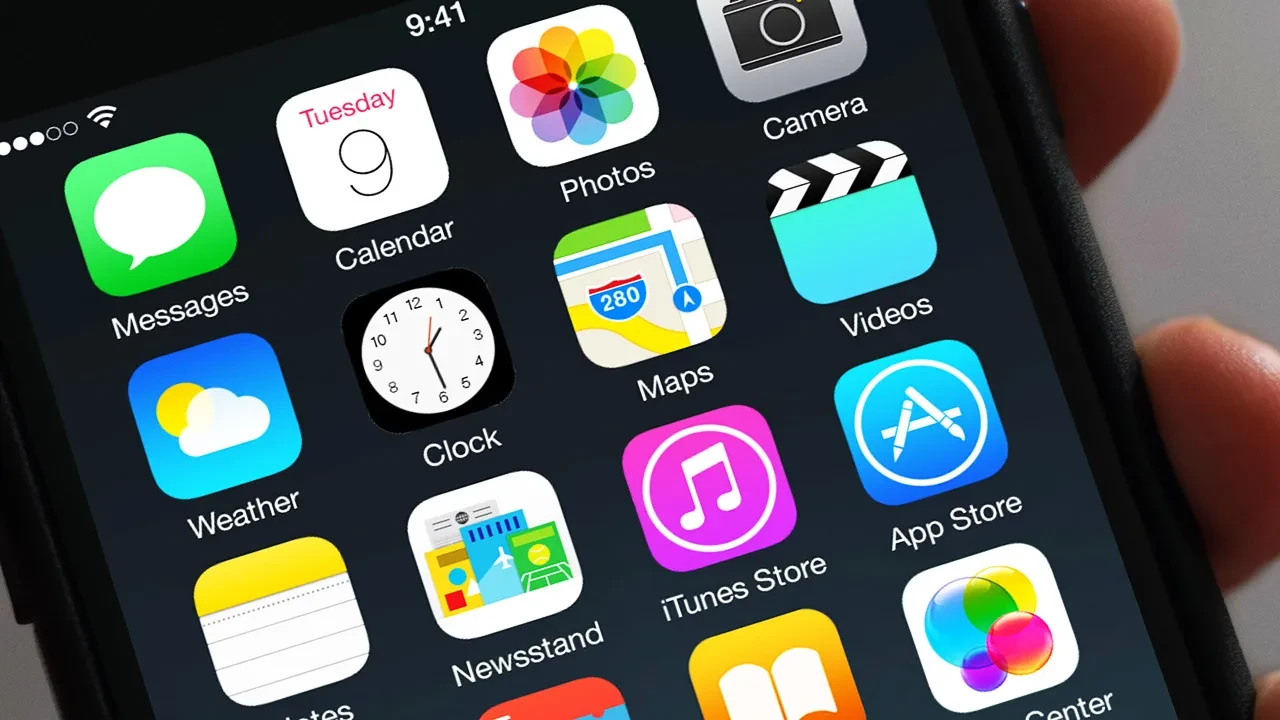
Uygulama Arşivi'nden Uygulama Geri Getirme
Eğer iPhone'da ana ekrandan kaldırdığınız bir uygulamayı geri getirmek istiyorsanız, ilk bakmanız gereken yer Uygulama Arşivi'dir. Uygulama Arşivi'nde kaybolan uygulamalarınızı bulmak ve ana ekrana geri getirmek oldukça kolaydır. İşte izlemeniz gereken adımlar:
- Ana ekranınızda sola kaydırarak Uygulama Arşivi'ne ulaşın.
- Uygulama Arşivi'nin üst kısmında bulunan arama çubuğuna, geri getirmek istediğiniz uygulamanın adını yazın.
- Arama sonuçlarında uygulamanız göründüğünde, üzerine basılı tutun.
- Açılan menüden "Ana Ekrana Ekle" seçeneğine dokunun.
Bu adımları tamamladığınızda, uygulama tekrar ana ekranınıza geri dönecektir. Eğer uygulama Arşiv'de yoksa, bu durumda uygulama silinmiş demektir ve App Store üzerinden geri yükleme adımlarını izlemeniz gerekir.
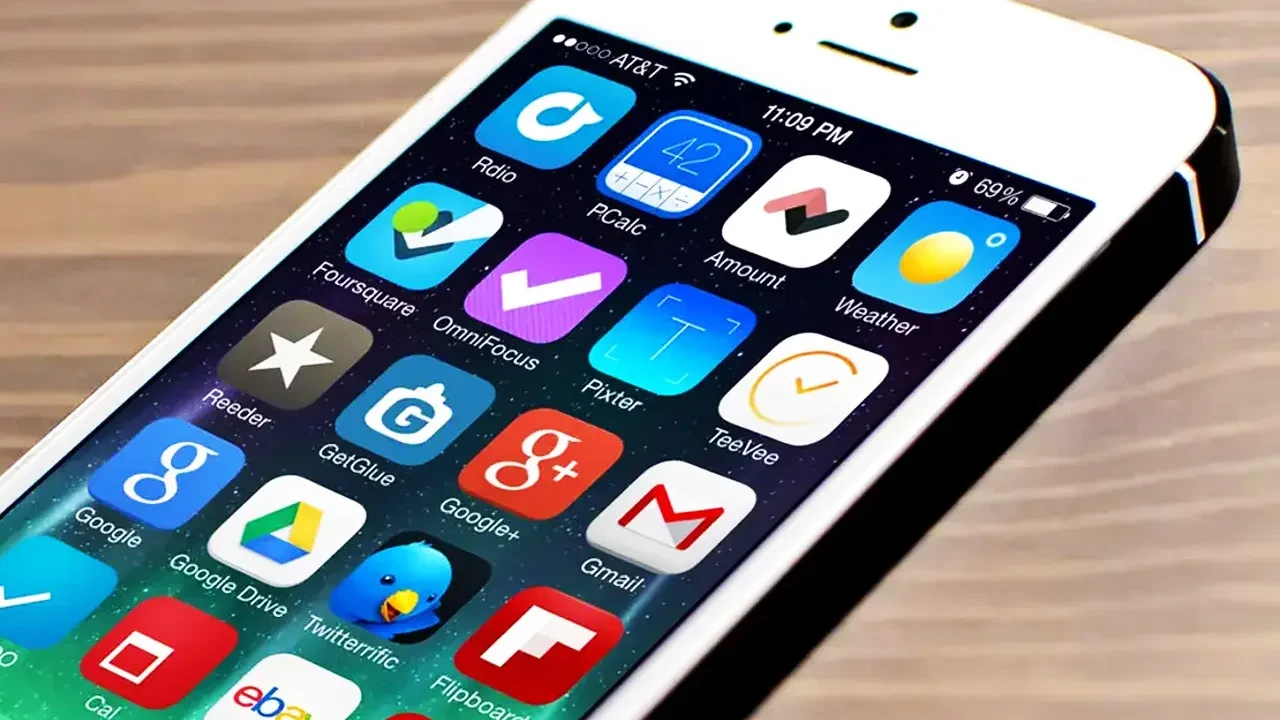
App Store'dan Silinen Uygulamaları Geri Yükleme
iPhone'da silinen uygulamaları geri getirmenin bir diğer yolu da App Store üzerinden uygulamayı tekrar yüklemektir. Apple, App Store aracılığıyla indirdiğiniz tüm uygulamaların kaydını tutar. Bu özellik sayesinde, silinen uygulamaları tekrar bulup indirebilirsiniz. Uygulamaları geri yüklemek için iki ana yol vardır: Apple satın alma geçmişini kontrol etmek veya doğrudan App Store'da arama yapmak.
App Store'daki profilinize tıklayarak "Satın Alınanlar" bölümüne gidin. "Bu iPhone'da Olmayanlar" sekmesinde, daha önce indirdiğiniz ve şu anda cihazınızda bulunmayan uygulamaları görebilirsiniz.
Apple Satın Alma Geçmişini Kullanarak Uygulama Geri Yükleme
iPhone'da silinen uygulamaları bulmanın en güvenilir yollarından biri Apple satın alma geçmişinizi kontrol etmektir. Bu liste, daha önce indirdiğiniz veya satın aldığınız tüm uygulamaları içerir. Bu sayede, cihazınızdan kaldırdığınız uygulamaları kolayca tekrar bulabilirsiniz. İşte izlemeniz gereken adımlar:
- App Store uygulamasını açın.
- Ekranın sağ üst köşesindeki profil simgesine dokunun.
- Açılan menüde "Satın Alınanlar" seçeneğine dokunun.
- "Bu iPhone'da Olmayanlar" sekmesine geçin.
- Bu sekmede, daha önce indirmiş olduğunuz ve şu anda cihazınızda bulunmayan tüm uygulamaların bir listesini göreceksiniz.
- Yüklemek istediğiniz uygulamanın yanındaki indirme simgesine dokunarak uygulamayı tekrar yükleyin.
Bu yöntem, özellikle daha önce ücretli olarak satın aldığınız uygulamaları geri yüklemek için oldukça kullanışlıdır.
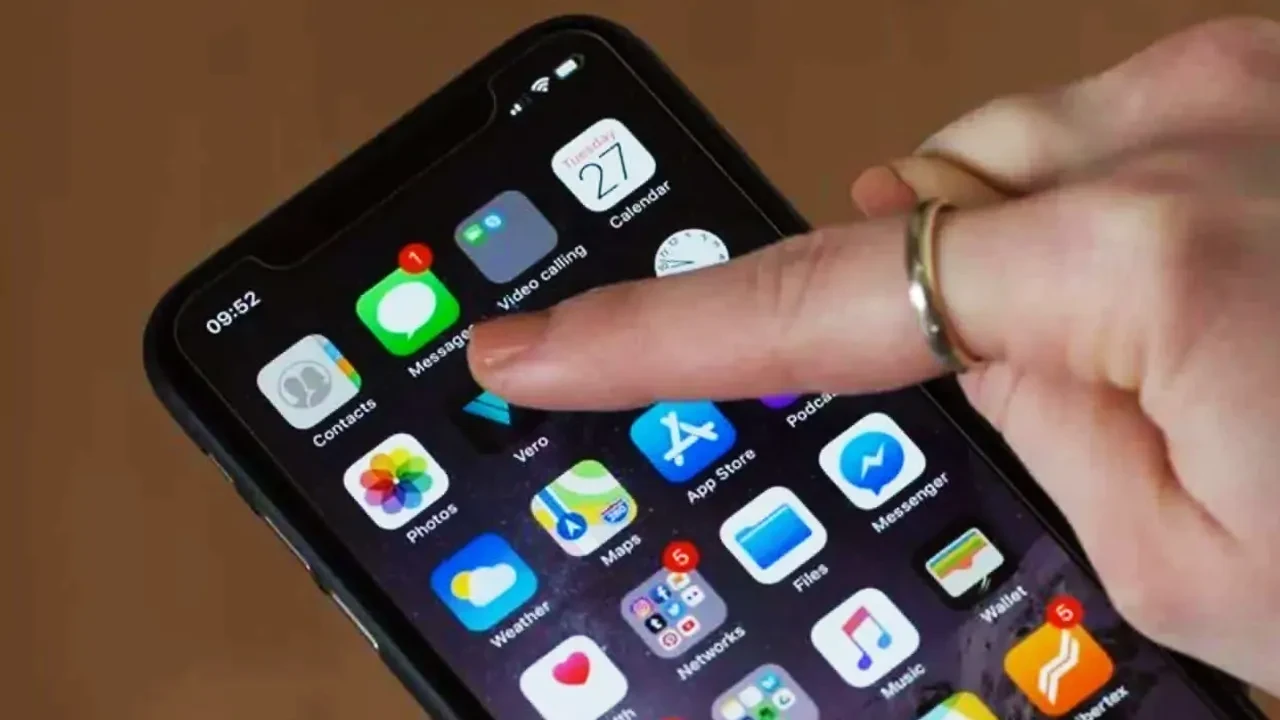
App Store Arama Yöntemiyle Uygulama Geri Yükleme
Eğer iPhone'da silinen uygulamaları satın alma geçmişinde bulamazsanız, doğrudan App Store arama özelliğini kullanabilirsiniz. Bu yöntemle de uygulamayı bulup tekrar indirebilirsiniz. İşte yapmanız gerekenler:
- App Store uygulamasını açın.
- Ekranın alt kısmında bulunan arama sekmesine dokunun.
- Geri yüklemek istediğiniz uygulamanın adını arama çubuğuna yazın.
- Uygulamanın sayfasında bulut simgesine veya "İndir" düğmesine tıklayarak uygulamayı geri yükleyin.
Daha önce ücretli olarak satın aldığınız bir uygulamayı tekrar indirdiğinizde, ilk başta tekrar satın almanız gerekiyormuş gibi bir uyarı görebilirsiniz. Ancak, fiyat yazılı kısma dokunduktan ve Apple Kimliğiniz ile şifrenizi girdikten sonra uygulamayı ücretsiz olarak indirebileceğiniz bir mesaj alırsınız. Bu, uygulamanın daha önce satın alındığı için tekrar ücret ödenmeyeceği anlamına gelir.
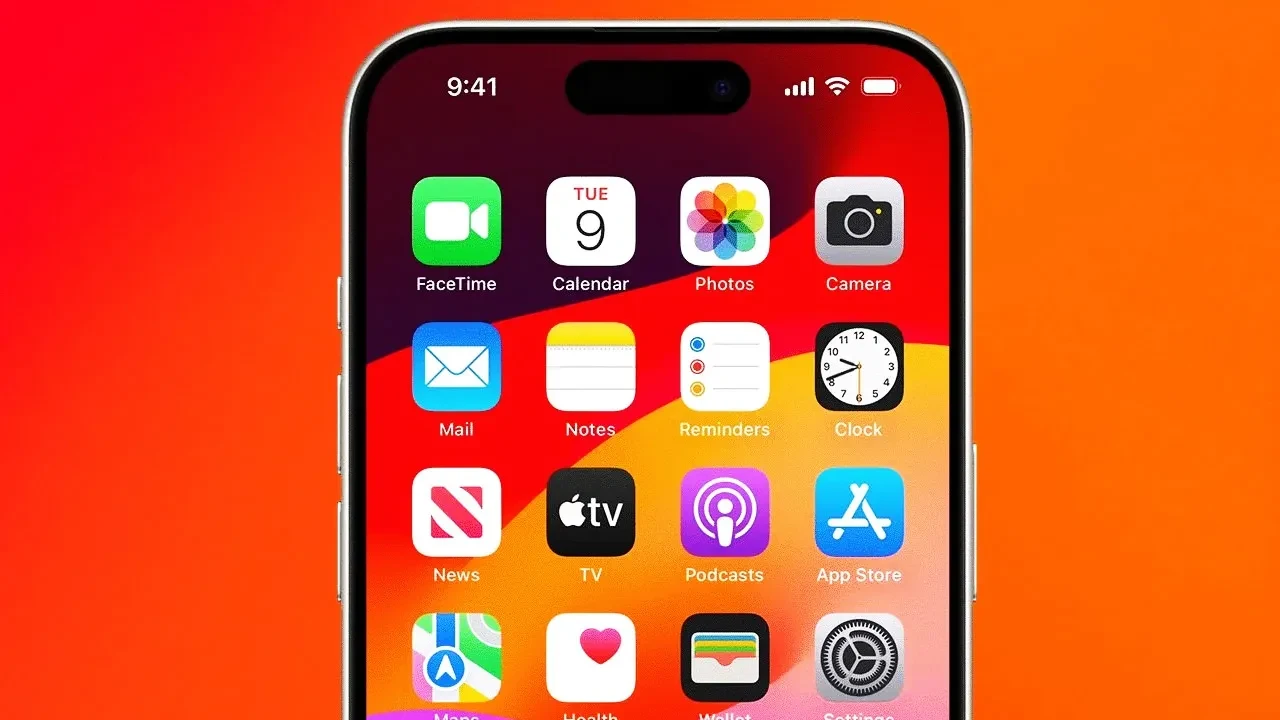
Uygulama Geri Yükleme İpuçları
iPhone'da silinen uygulamaları geri yüklerken dikkat etmeniz gereken bazı ipuçları şunlardır:
• Uygulama Arşivi'ni düzenli olarak kontrol ederek, ana ekranınızda yer açabilir ve uygulamalarınızı kolayca bulabilirsiniz.
• Satın alma geçmişinizi düzenli olarak kontrol ederek, silinen veya kaybolan uygulamalarınızı kolayca geri yükleyebilirsiniz.
• Eğer uygulama geri yükleme işlemleri sırasında sorun yaşıyorsanız, iPhone'unuzu yeniden başlatmayı deneyebilirsiniz.
• Uygulama geri yükleme işlemi sırasında internet bağlantınızın stabil olduğundan emin olun.
Bazen küçük yazılımsal hatalar, uygulamaların kaybolmasına neden olabilir. Bu durumda, iPhone'unuzu yeniden başlatmak, sorunu çözebilir ve uygulamalarınızın tekrar görünmesini sağlayabilir.
Bu rehber, iPhone'da ana ekrandan kaldırılan veya silinen uygulamaları geri getirmenize yardımcı olmayı amaçlamaktadır. Adımları dikkatlice izleyerek, uygulamalarınızı tekrar kullanmaya başlayabilirsiniz. Dijital hayatınızdaki sürekliliği ve verimliliği korumak için bu yöntemleri bilmek önemlidir.
















